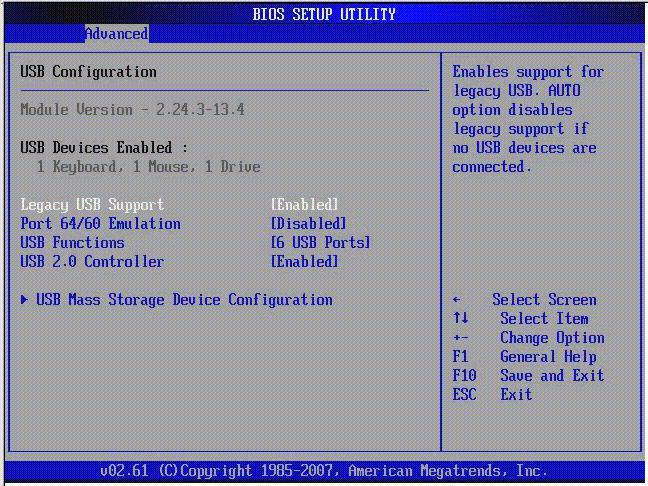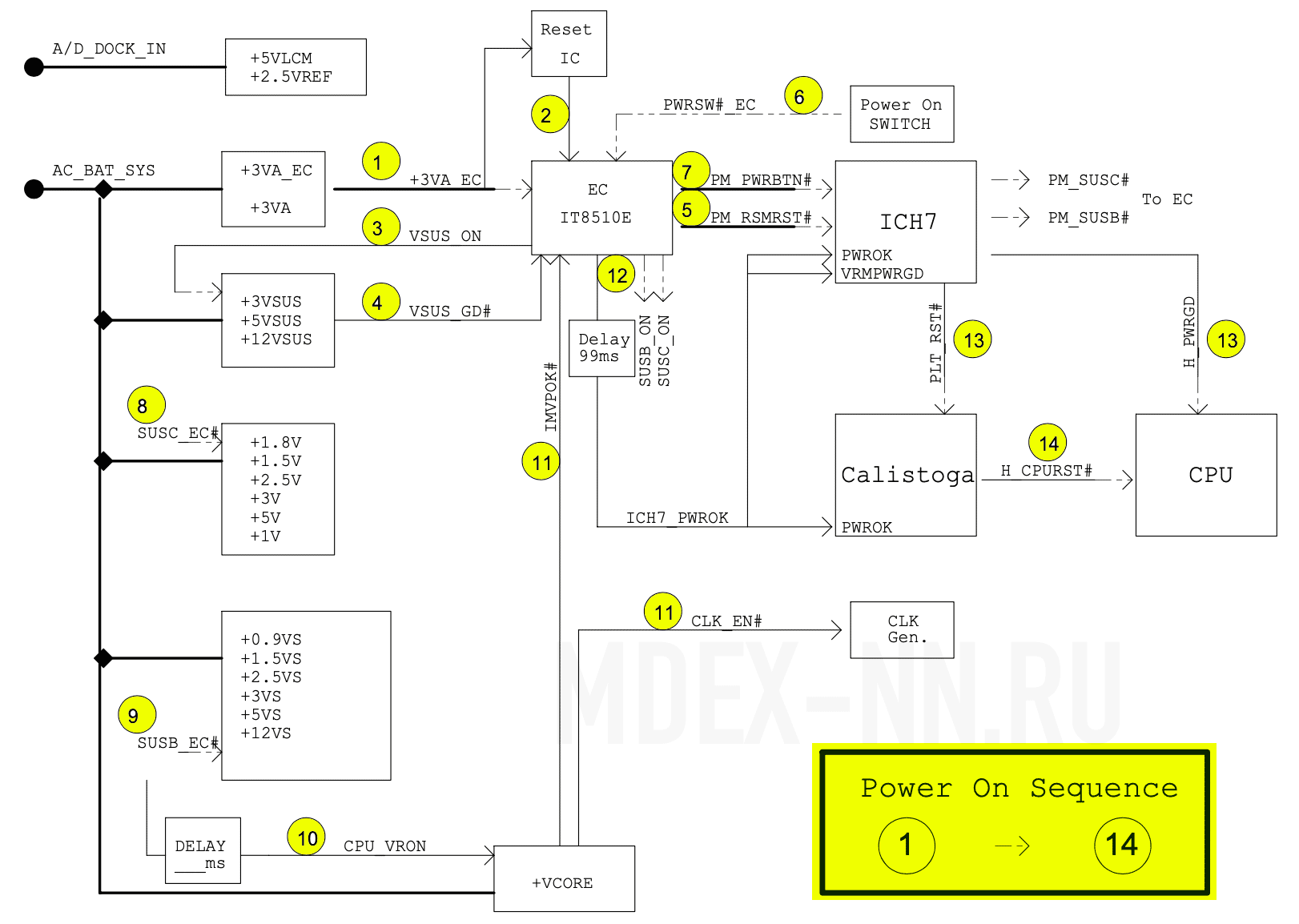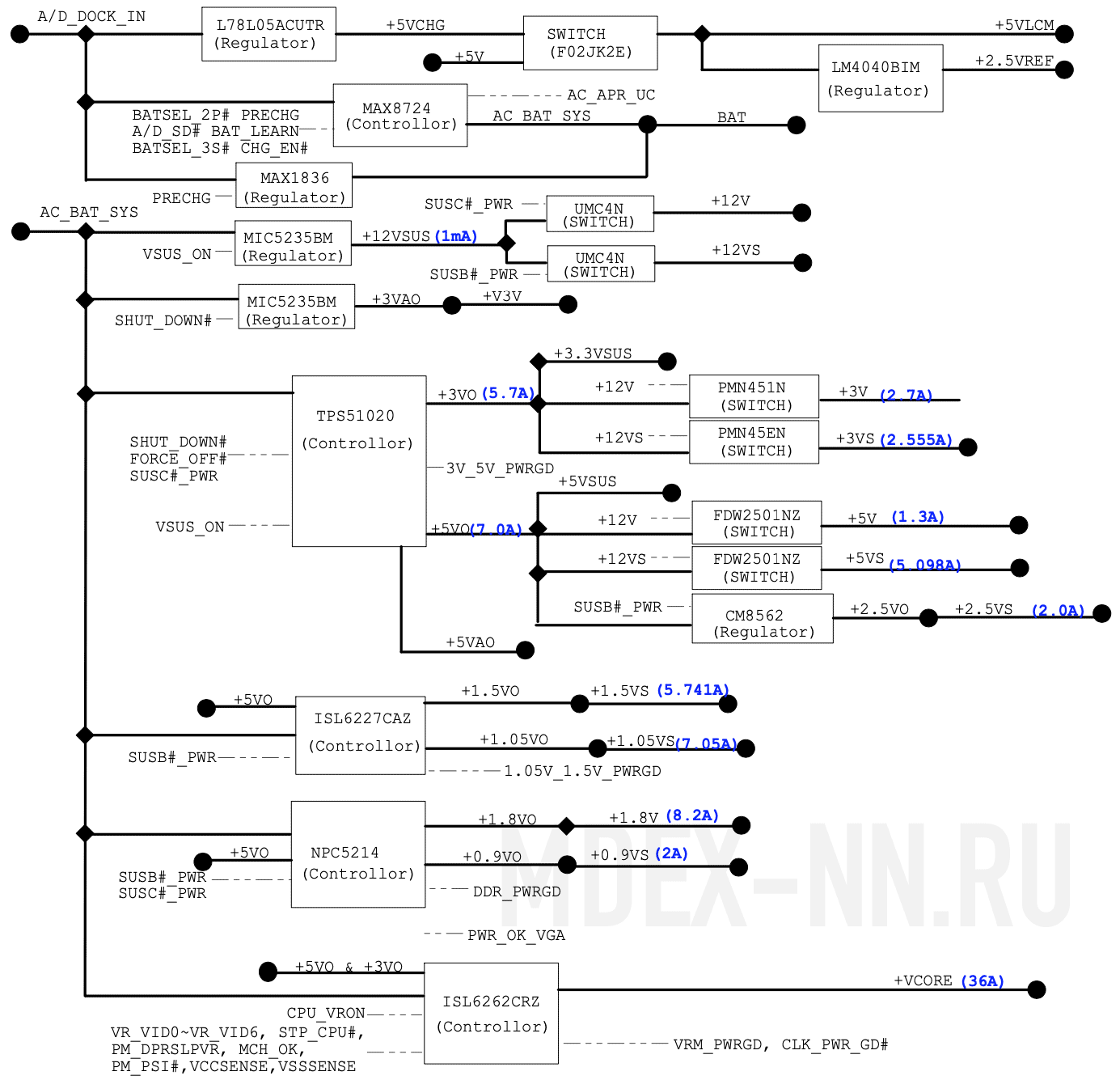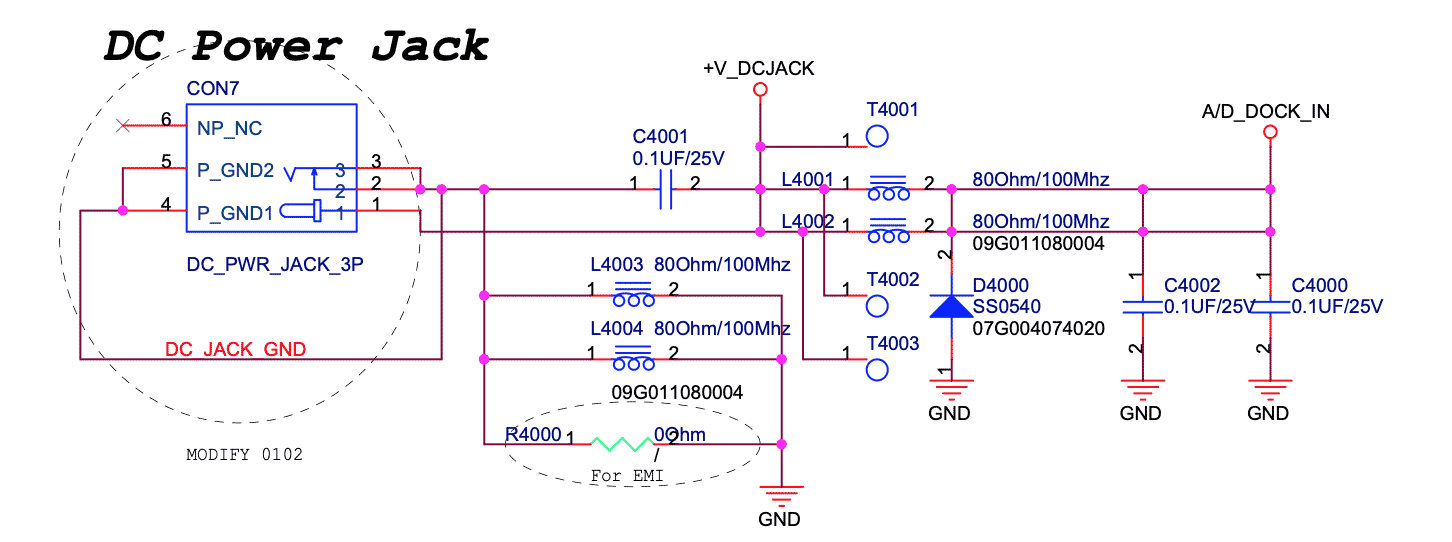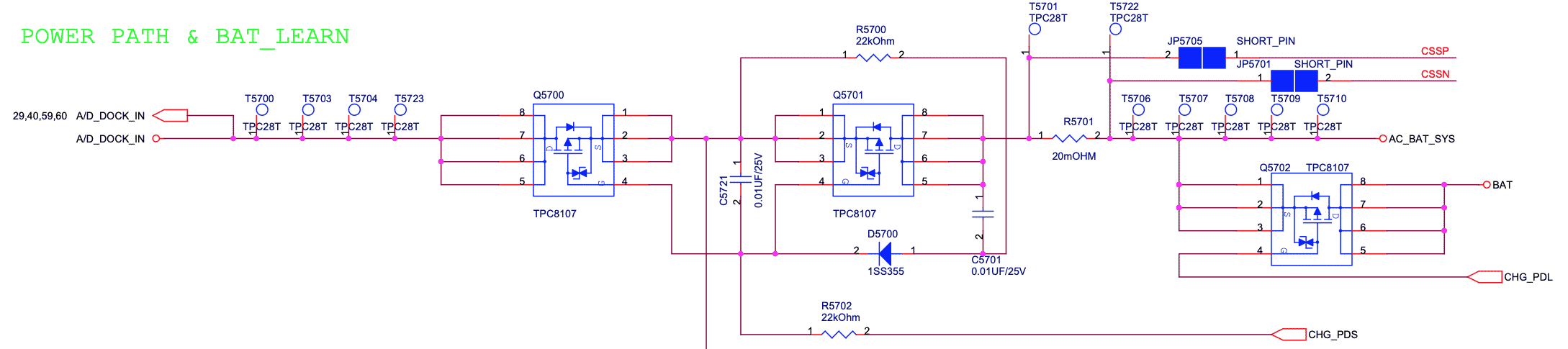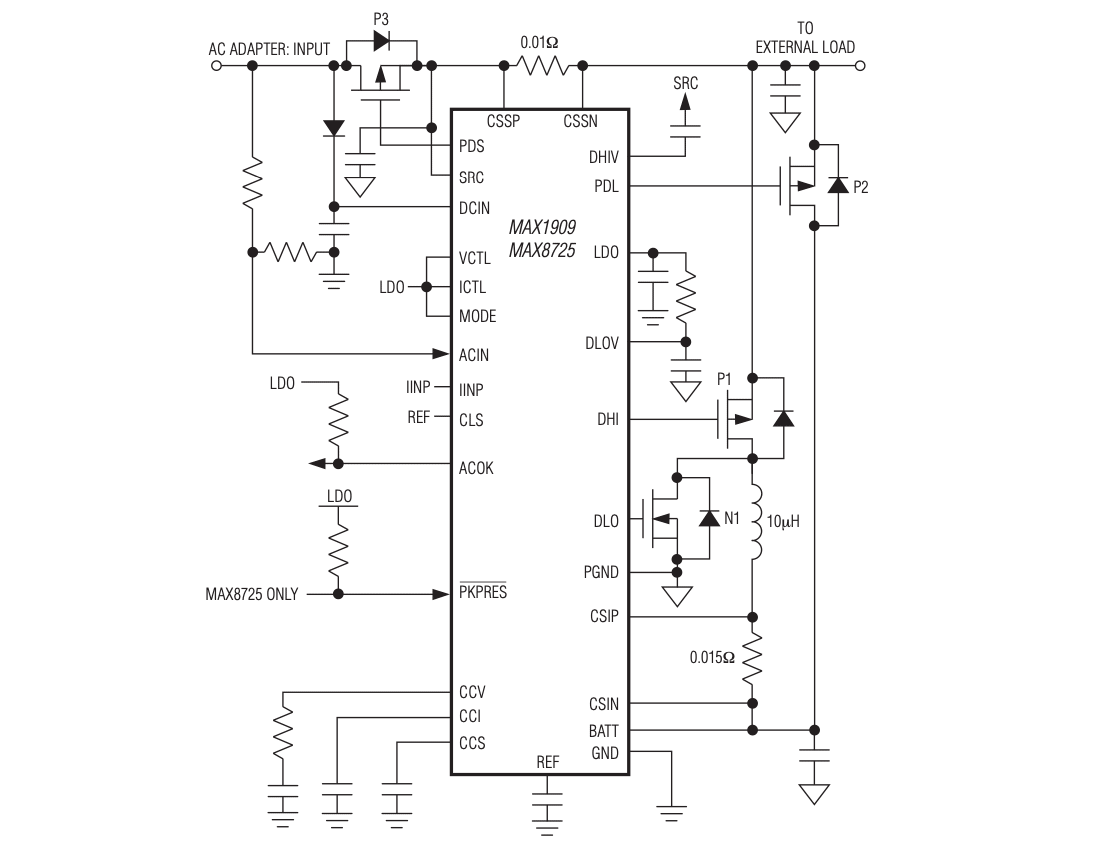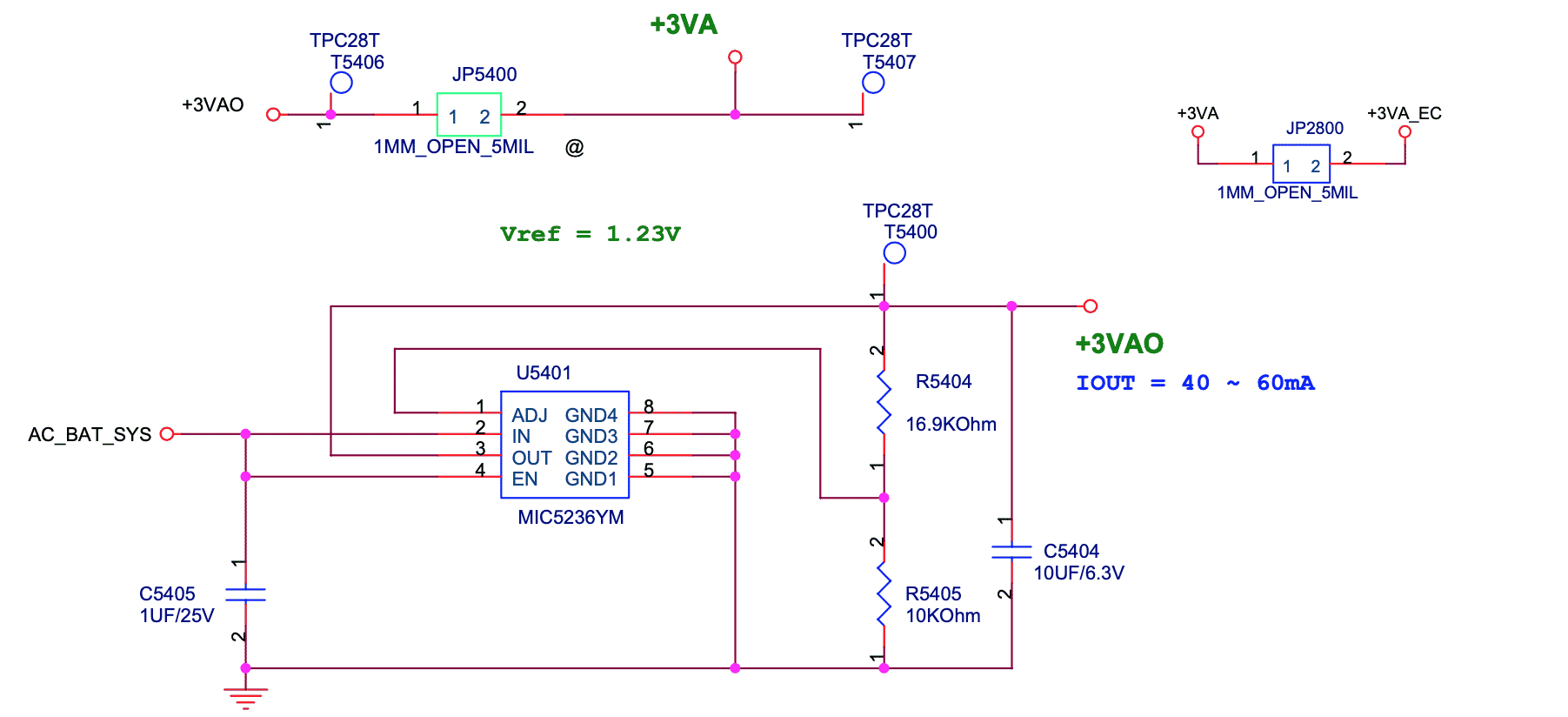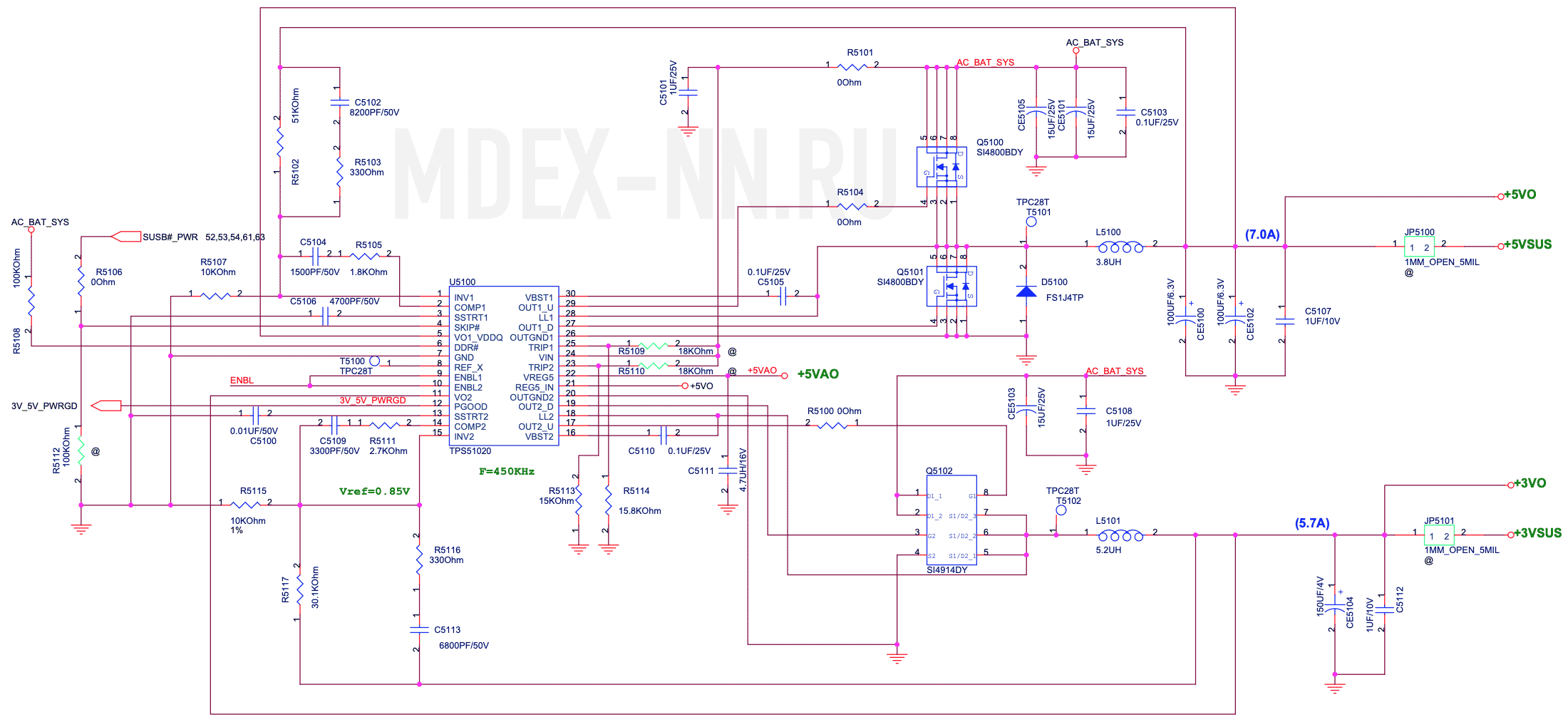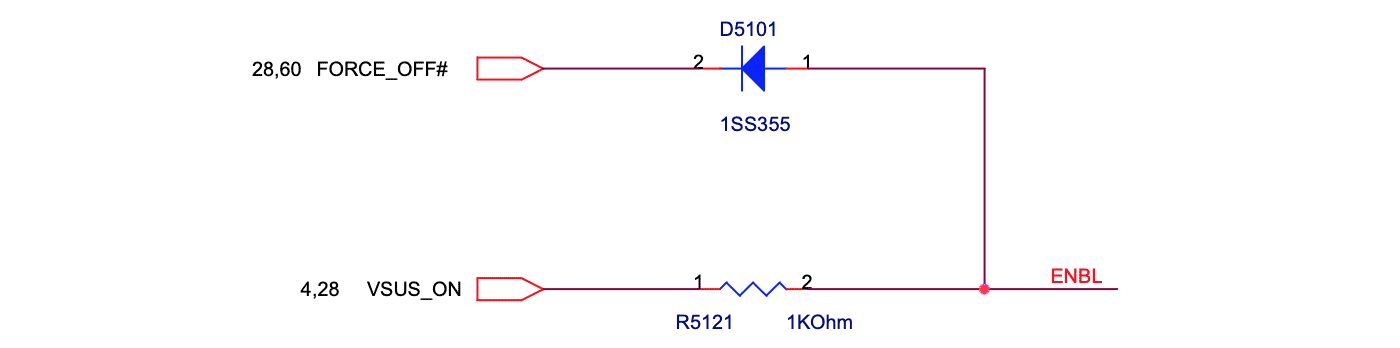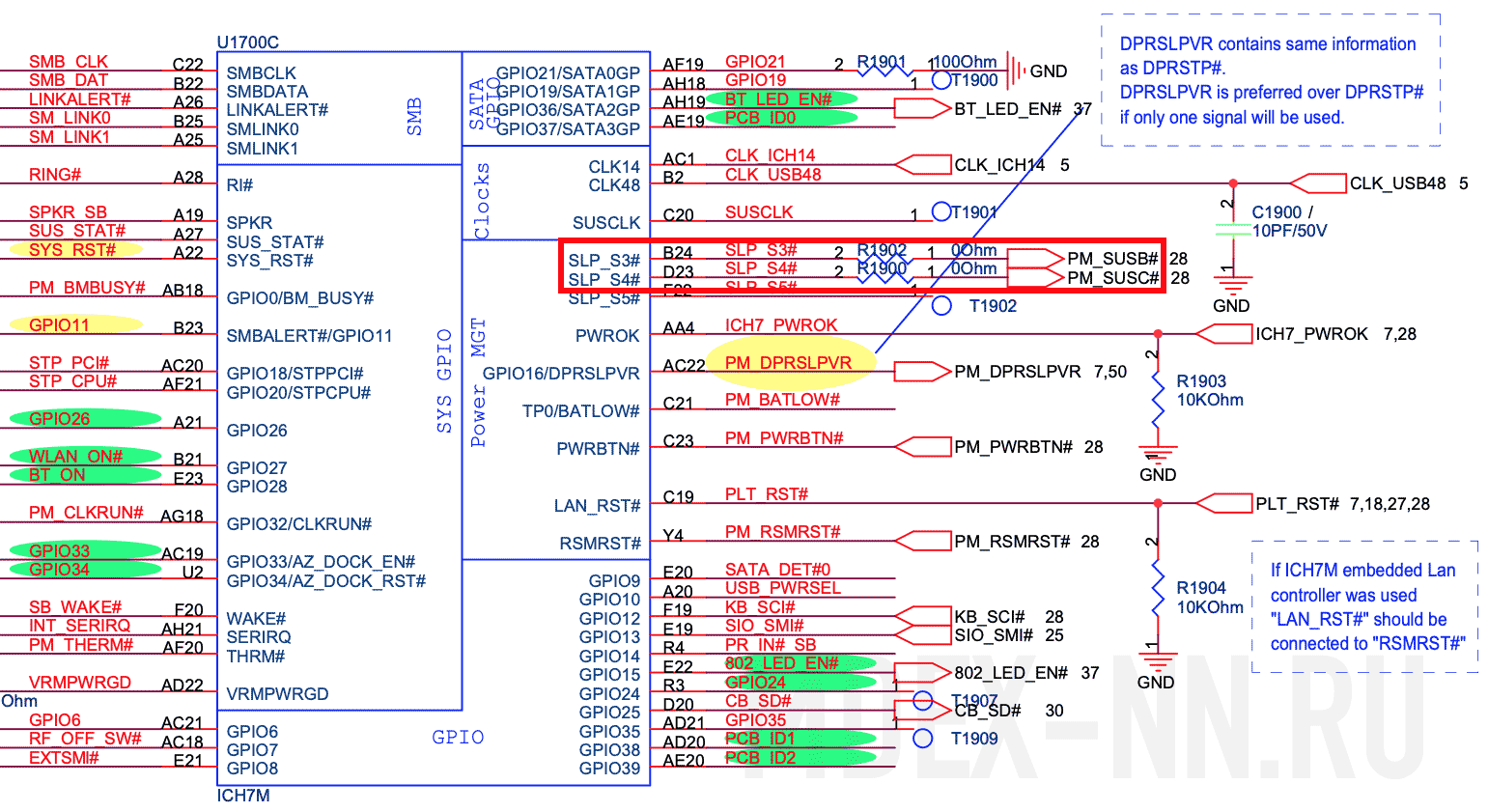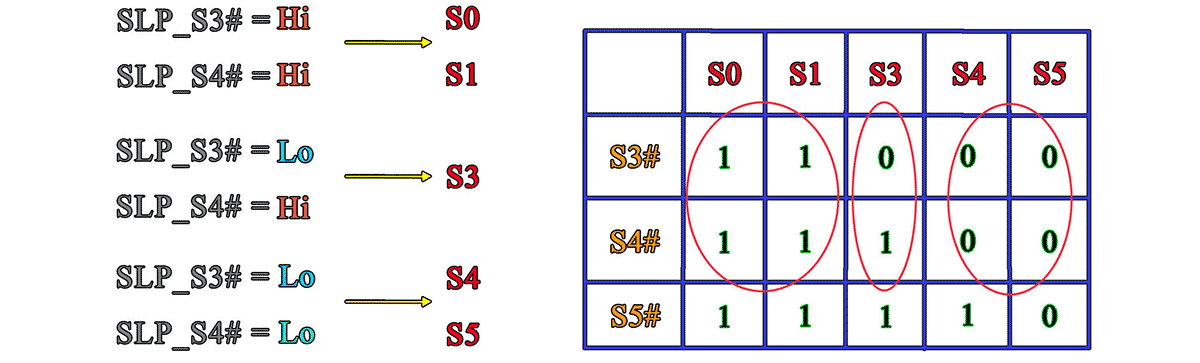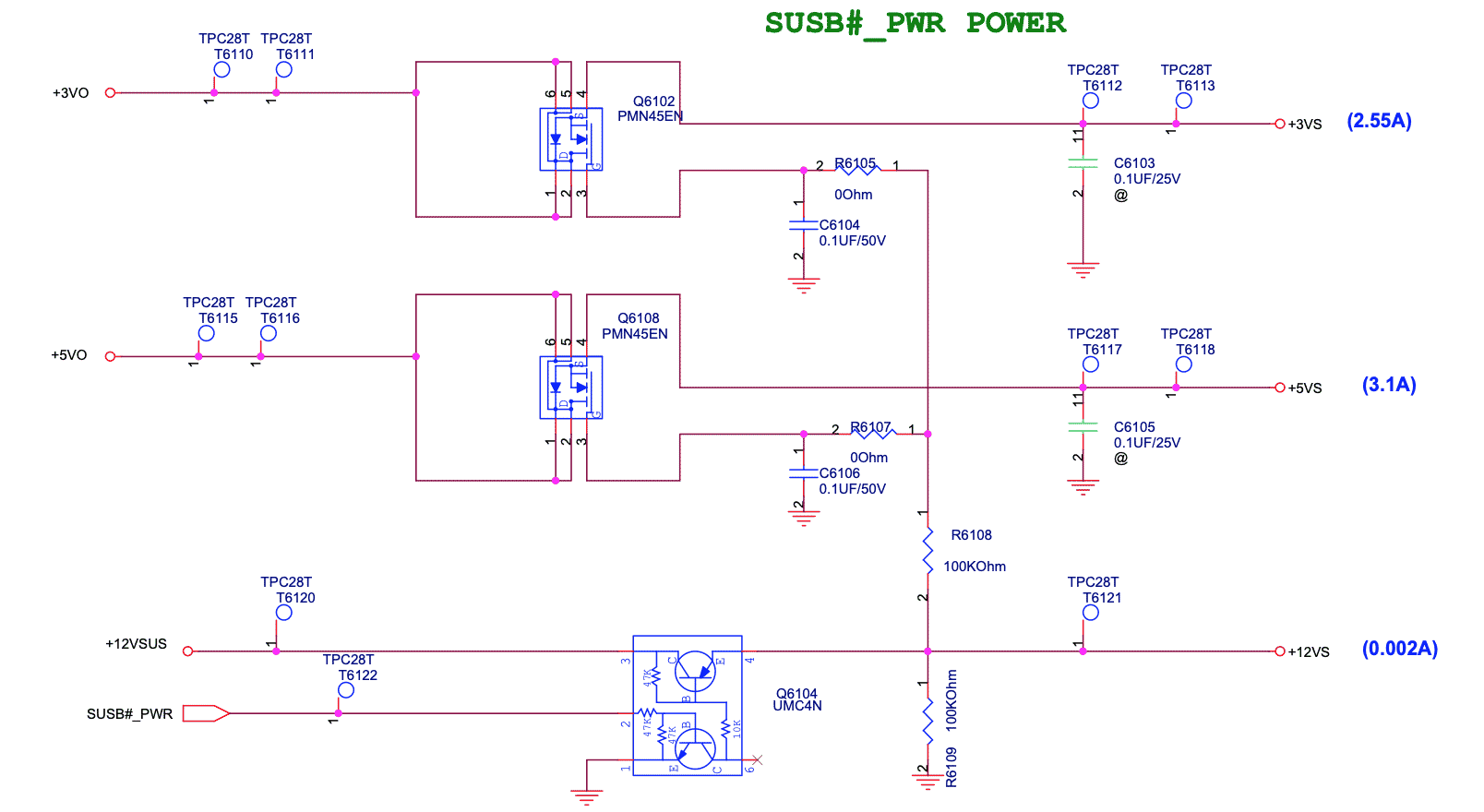- Ремонт материнских плат своими руками. Неисправности материнской платы
- Самое необходимое для успешности предприятия…
- Типичные неисправности материнской платы
- Что делать, когда не работает какой-либо разъем на плате
- Как избавиться от «смертельных» сообщений
- В качестве дополнения к сказанному: BIOS-подсказки
- Что делать, если компьютер совсем не реагирует на включение?
- Более продвинутый способ диагностики неисправности
- В заключение
- Пошаговая процедура ремонта материнской платы ноутбука
- 0-1 Входные напряжения питания A/D_DOCK_IN и AC_BAT_SYS
- 1-2 Питание EC контроллера
- 3 Дежурные напряжения (+3VSUS, +5VSUS, +12VSUS)
- 4 Сигнал VSUS_GD#
- 5 Сигнал RSMRST#
- 6 Кнопка включения (сигнал PWRSW#_EC)
- 7 Сигнал включения (сигнал PM_PWRBTN#)
- 8-9 Основные напряжения
- 10 Питание процессора
- 11 Включение тактового генератора
- 12 Завершающий сигнал готовности питания (PWROK)
- 13 PLT_RST#, H_PWRGD
- 14 Завершающий этап
- Комментариев: 2
Ремонт материнских плат своими руками. Неисправности материнской платы
Любая электроника со временем выходит из строя. Однако далеко не все обладатели компьютерной техники способны понять причину той или иной электронной неполадки. Теперь со старта удивляемся: благополучный ремонт материнских плат своими руками возможен и вполне реален даже в исполнении новичка. В это трудно поверить, но практика показывает, что лишь малый процент вычислительных устройств, поступивших в сервисные центры в состоянии полной или частичной неработоспособности, действительно требует реализации сложного процесса восстановления. Остальные «электронные неприятности» разрешаются быстро и на месте, то есть без использования сложной ремонтной аппаратуры и специализированных компьютерных знаний. Тем, кто верит в себя и свои способности, кто не желает терять время и деньги — посвящается статья.
Самое необходимое для успешности предприятия…
Для того чтобы осуществлять ремонт материнских плат своими руками, нужно совсем немного терпения и некоторые базовые знания. Поэтому прежде всего успокойтесь — все у вас получится. Относительно последнего условия — читаем и запоминаем следующее:
- Не стоит забывать, что компьютер запитывается от электросети, из чего следует закономерный вывод: нужно соблюдать известные вам (в противном случае необходимо тщательно изучить вопрос) меры безопасности — это главное!
- Второе — без крестообразной и обычной отвертки просто не обойтись.
- Третье — если вы хотите по максимуму разобраться в том, как осуществляется ремонт материнских плат своими руками, то вам необходимо вооружиться еще и мультиметром.
И перед тем как завершить этот раздел, последнее условие: максимальное внимание и повышенная осторожность в работе. Как видите, перечисленного действительно немного. Впрочем, существует еще один момент, о котором следует упомянуть: компоненты вычислительной системы могут быть повреждены в результате воздействия статического напряжения. Поэтому вашему телу необходимо «разрядиться». Дотроньтесь до неокрашенной части батареи центрального отопления или же прикоснитесь к другому заземленному предмету. В процессе ремонтных работ с ПК периодически повторяйте «разгрузочный сценарий».
Типичные неисправности материнской платы
- Наиболее часто выходят из строя системные разъемы компьютера: СОМ, PS/2 и USB. В том случае, когда пользователь постоянно подключает какой-либо мобильный девайс для передачи данных или же использует другое периферийное устройство, вполне может так статься, что интенсивно используемый порт будет механически поврежден.
- Скачки электроэнергии пагубно отражаются на всех комплектующих компьютера. Как правило, в результате таких перепадов первыми сгорают предохранители и пассивные электронные компоненты системы, например, конденсаторы.
- Если один из кулеров вышел из строя, то при включении компьютера, скорей всего, будет срабатывать температурная защита. Включение ПК будет просто невозможно.
- Очень редко, но все же актуально для списка «неисправности материнской платы»: происходит сбой микропрограммы БИОС. В этом случае компьютер может реагировать на команду включения, но на этом его «живое» состояние обычно и ограничивается.
Что делать, когда не работает какой-либо разъем на плате
Прежде всего, убедитесь в исправности подключаемого девайса. Не исключено, что в результате механического воздействия была нарушена целостность самой пайки. Аккуратно пройдитесь паяльником (40 Ватт — вполне приемлемая мощность) в местах соединения деталей гнезда. Замена порта — более трудоёмкое занятие, и часто сопряжено с опасностью вывести из строя прилежащие к демонтируемой детали компоненты обвязки. Уж так устроена материнская плата, поэтому с возникшей проблемой лучше обратиться к специалисту. Кстати, вполне может так сложиться, что в настройках БИОС-программы отключен интересующий вас разъем. Зайдите в базовую систему и проверьте, так ли это.
Как избавиться от «смертельных» сообщений
Если ваш ПК систематически «сваливается» в неизвестность, а экран при этом заливается синим цветом и непонятным белым текстом, то следует обратить внимание на критически важные компоненты системы.
- Возможно, центральный процессор перегревается из-за неполноценно работающей системы охлаждения.
- Оперативная память не соответствует конфигурации ПК или же физически повреждена.
- Жесткий диск исчерпал свой рабочий лимит или же нуждается в программном ремонте.
Неправильное функционирование любого из вышеперечисленных компонентов системы может привести к плачевной ситуации — потребуется сложный ремонт материнской платы компьютера. Помните, что самый главный враг вычислительных устройств — это перегрев. Система охлаждения должна быть всегда исправна, а вентиляторы — обладать достаточной мощностью, чтобы обеспечить соблюдение оптимального температурного режима для стабильной работы всех аппаратных компонентов системы.
В качестве дополнения к сказанному: BIOS-подсказки
Не стоит впадать в панику, если ваш ПК в момент запуска издает неестественные звуки — это вам сигнализирует БИОС о конкретной неисправности. Ввиду различности модификаций и типовой разобщенности вычислительных устройств каждый отдельно представленный производитель применяет собственную схему сигналов. Поэтому нельзя однозначно сказать, что будет обозначать короткий «пик» и продолжительное «пи-и-и». Расшифровку звуковых сообщений можно узнать на официальном сайте изготовителя конкретного девайса. Далее действуйте согласно полученной информации. Кстати, не забудьте про замену батарейки на плате. Однако в некоторых случаях, когда необходимо перепрошить БИОС-чип, возможно, потребуется специальное оборудование — программатор.
Что делать, если компьютер совсем не реагирует на включение?
Итак, как же провести самостоятельный ремонт материнской платы при таких условиях неисправности? Практический пример с пошаговыми рекомендациями ждет вас, уважаемый читатель. Стоит отметить, что в процессе поведения нижеописанного способа диагностики потребуется мультиметр.
- Включите компьютер и убедитесь, что на материнке горит светодиод — его активное состояние говорит о том, что на основной плате присутствует дежурное напряжение.
- В случае, когда такого индикатора нет, нужно подключить заведомо исправный блок питания.
- Если результат так и остался нулевым, то есть при запуске ПК «молчит», отключите все навесное оборудование: демонтируйте кулер охлаждения ЦП и сам процессор, изымите из специальных слотов планки памяти, отключите жесткий диск, дискретную видеокарту и сетевые адаптеры.
- Внимательно осмотрите системную плату на предмет окислений и физических повреждений. Возможно, вы обнаружите вздутые конденсаторы или другие вышедшие из строя элементы.
- Полагаясь на маркировку неисправных деталей, произведите их замену.
Как видите, ремонт материнских плат своими руками — это, в общем-то, совсем нетрудный процесс, но некоторые сложности вас все же ожидают дальше.
Более продвинутый способ диагностики неисправности
При включенном БП последовательно и осторожно коснитесь пальцем руки сетевой, аудио- и микросхем чипсета. Если вы чувствуете, что какая-либо из деталей чрезмерно греется, то выход один — обратиться в сервисную мастерскую. Все хорошо — идем дальше.
- Некоторые материнки способны запускаться без установленного ЦП, при таком условии можно измерить напряжение на шине питания платы и убедиться в том, что преобразователь работает.
- Установите мультиметр в положение «20 вольт».
- Минусовой щуп вставьте в клемму питания БП (на землю), а плюсовым поочередно коснитесь нижней ноги каждого дросселя (расположены они в непосредственной близости к сокету материнки). Если выдаваемое значение приближено к показателю 0,8, все в порядке. В противном случае необходимо найти пробитый транзистор из обвязки питания или заменить неисправный регулятор напряжения. Безусловно, все это производится после того как вы коротко коснетесь плюсовым щупом пускового контакта Power Bat.
В заключение
Основные моменты того, как ремонтировать материнские платы, мы рассмотрели. Однако ввиду невероятного многообразия причин невключения и различных системных «глюков» представленные способы диагностики и восстановления работоспособности материнки могут оказаться недееспособными. Тем не менее, теперь вы обладаете некоторыми знаниями, которые, безусловно, помогут вам вернуть к «жизни» ваш любимый компьютер. Всего вам доброго и удачных процессов восстановления материнских плат!
Источник
Пошаговая процедура ремонта материнской платы ноутбука
Материнская плата ноутбука не включается. На примере ASUS A6F рассмотрим общий принцип ремонта и поиска неисправностей, которые препятствуют запуску материнской платы и поможет нам в этом POWER On Sequence (такая страничка имеется во многих схемах ноутбуков).
По диаграмме можно отследить всю процедуру запуска материнской платы, начиная с момента включения питания и вплоть до готовности процессора выполнять инструкции BIOS и определить, на каком из этапов у нас происходит ошибка. В той же pdf-ке к материнской плате, можно найти более детальную схему распределения напряжений:
0-1 Входные напряжения питания A/D_DOCK_IN и AC_BAT_SYS
Первым делом следует убедиться в наличии питающего напряжения 19 вольт на входе материнской платы и, желательно, напряжения с АКБ (аккумуляторной батареи). Отсутствие входных напряжений A/D_DOCK_IN и АС_ВАТ_SYS представляется достаточно частой проблемой и проверку следует начинать с блока питания и разъёма на плате.
Если напряжение на участке (разъём — P-mosfet) отсутствует, то необходимо разорвать связь между сигналами A/D_DOCK_IN и AC_BAT_SYS. Если напряжение со стороны A/D_DOCK_IN появилось, то причина неисправности скрывается дальше и надо разбираться с участком (P-mosfet — нагрузка):
Необходимо исключить вариант короткого замыкания (КЗ) по AC_BAT_SYS (19В). Чаще всего, КЗ заканчивается не дальше, чем на силовых транзисторах в цепях, требующих высокой мощности (питание процессора и видеокарты) или на керамических конденсаторах. В ином случае, необходимо проверять все, к чему прикасается AC_BAT_SYS.
Если КЗ отсутствует, то обращаем внимание на контроллер заряда и P-MOS транзисторы, которые являются своеобразным «разводным мостом» между блоком питания и аккумулятором. Контроллер заряда выполняет функцию переключателя входных напряжений. Для понимания процесса работы, обратимся к datasheet, в котором нас интересует минимальные условия работы контроллера заряда:
Как видно по схеме, контроллер MAX8725 управляет транзисторами P3 и P2, тем самым переключая источники питания между БП и аккумулятором — P3 отвечает за блок питания, а P2 за аккумулятор. Необходимо проверить работоспособность этих транзисторов.
Разберем принцип работы контроллера. При отсутствии основного питания, контроллер автоматически закрывает транзистор P3 (управляющий сигнал PDS) тем самым перекрывая доступ блока питания к материнской плате и открывает транзистор P2 (управляющий сигнал PDL). В таком случае плата работает только от аккумулятора.
Если мы подключим блок питания, контроллер должен перекрыть питание от аккумулятора закрывая P2 и открывая P3, обеспечив питание от внешнего блока питания и зарядку аккумулятора.
При диагностике входного напряжения от сети мы не используем аккумулятор и проверяем только сигнал PDS. В нормальном режиме он должен «подтягиваться» к земле, тем самым открывая P-MOS и пропуская 19В на плату. Если контроллер неправильно управляет транзистором P3, то необходимо проверить запитан ли сам контроллер. Затем проверяем основные сигналы DCIN, ACIN, ACOK, PDS. При их отсутствии, меняем контроллер и, на всякий случай, P-MOS транзисторы.
Если проблем с входными напряжениями нет, но плата все равно не работает, переходим к следующему шагу.
1-2 Питание EC контроллера
Embedded Contoller (EC) управляет материнской платой ноутбука, а именно включением/выключением, обработкой ACPI-событий и режимом зарядки аккумулятора. Также эту микросхему ещё называют SMC (System Management Controller) или MIO (Multi Input Output).
Контакты микросхемы EC контроллера программируются под конкретную платформу, а сама программа, как правило, хранится в BIOS или на отдельной FLASH микросхеме.
Вернувшись к схеме запуска материнской платы, первым пунктом видим напряжение +3VA_EC, которое является основным питанием EC контроллера и микросхемы BIOS. Данное напряжение формирует линейный стабилизатор MIC5236YM:
Благодаря присутствию сигнала AC_BAT_SYS, микросхема должна выдать напряжение +3VAO, которое с помощью диагностических джамперов преобразуется в +3VA и +3VA_EC.
+3VA и +3VA_EC питают Embedded контроллер и BIOS, при этом запускается основная логика платы, которая отрабатывается внутри EC контроллера. Основными причинами отсутствия +3VA и +3VA_EC могут служить короткое замыкание внутри компонентов (ЕС, BIOS и т.д.), либо повреждение линейного стабилизатора или его обвязки.
3 Дежурные напряжения (+3VSUS, +5VSUS, +12VSUS)
После того как был запитан EC и он считал свою прошивку, контроллер выдает разрешающий сигнал VSUS_ON для подачи дежурных напряжений (см. пункт 3 последовательности запуска). Этот сигнал поступает на импульсную систему питания во главе которой стоит микросхема TPS51020:
Как видно на схеме, нас интересуют напряжения, отмеченные на схеме зеленым цветом +5VO, +5VSUS, +3VO, +3VSUS. Для того, что бы эти напряжения появились на плате необходимо что бы микросхема была запитана 19В (AC_BAT_SYS) и на входы 9, 10 приходили разрешающие сигналы ENBL1, и ENBL2.
Разрешающие сигналы на платформе A6F формируются из сигналов FORCE_OFF# и VSUS_ON.
В первую очередь нужно обратить внимание на VSUS_ON который выдается EC контроллером, а сигнал FORCE_OFF# рассмотрим чуть позже. Отсутствие сигнала VSUS_ON говорит о том, что либо повреждена прошивка (хранящаяся в BIOS), либо сам EC контроллер.
Если же напряжение ENBL присутствует на плате и TPS51020 запитан, то значит TPS51020 должен формировать +5VO, +5VSUS, +3VO, +3VSUS (проверяется мультиметром на соответствующих контрольных точках).
Если напряжения +5VO, +3VO не формируются, проверяем эти линии на КЗ или заниженное сопротивление. В случае обнаружения КЗ, разрываем цепь и выясняем, каким компонентом оно вызвано.
При отсутствии или после устранения КЗ, снова проверяем напряжения и если их нет, то меняем сам контроллер вместе с транзисторами которыми он управляет.
4 Сигнал VSUS_GD#
На этом этапе контроллер дежурных напряжений сообщает EC контроллеру о том, что дежурные питания в норме. Проблем тут быть не должно.
5 Сигнал RSMRST#
На этом этапе EC контроллер выдает сигнал готовности системы к включению — RSMRST# (resume and reset signal output). Этот сигнал проходит непосредственно между EC и южным мостом. Причиной его отсутствия может быть сам контроллер, южный мост или прошивка EC.
Прежде чем искать аппаратные проблемы, сначала прошейте BIOS. Если результата нет, отпаиваем и поднимаем соответствующую сигналу RSMRST# 105 ножку EC, и проверяем выход сигнала на EC контроллера. Если сигнал все равно не выходит, то меняем контроллер.
Если сигнал выходит, но до южного моста не доходит, то проверяем южный мост и часовой кварц, в худшем случае меняем сам южный мост.
6 Кнопка включения (сигнал PWRSW#_EC)
На этом этапе необходимо проверить прохождение сигнала от кнопки включения до EC контроллера. Для этого меряем напряжение на кнопке и проверяем ее функциональность, если после нажатия напряжение не падает, то проблема в кнопке. Так же можно закоротить этот сигнал с землей и проверить включение.
7 Сигнал включения (сигнал PM_PWRBTN#)
После того как сигнал от кнопки включения попадает на EC, тот в свою очередь передает этот сигнал в виде PM_PWRBTN# на южный мост.
Если южный мост его успешно принял, то следующим этапом является выдача ответа в виде двух сигналов PM_SUSC#, PM_SUSB#, которые, в свою очередь, являются разрешением южного моста EC контроллеру включать основные напряжения платы (если южный мост никак не реагирует на сигнал PM_PWRBTN#, то проблема скрывается в нем).
8-9 Основные напряжения
Каким образом EC контроллер обрабатывает ACPI-события? В предыдущем пункте было сказано, что южный мост отправляет на EC два сигнала PM_SUSC#, PM_SUSB#. Эти сигналы еще называют SLP_S3# и SLP_S4# (отмечено красным блоком на след схеме):
Рассмотрим более подробно ACPI состояния:
- S0 — Working Status
- S1 — POS (Power on Suspend)
- S3 — STR (Suspend to RAM), Memory Working
- S4 — STD (Suspend to Disk), H.D.D. Working
- S5 — Soft Off
Так вот, состояние этих сигналов отвечает за ACPI состояние питания на материнской плате:
Мы будем рассматривать случай, когда оба сигнала SLP_S3# и SLP_S4# , соответственно сигналы SUSC_EC#, SUSB_EC# в состоянии HI. То есть, материнская плата находится в режиме S0 (полностью работает, все напряжения присутствуют).
Как видно из последовательности запуска, при появлении сигналов SUSC_EC#, SUSB_EC#, на плате должны появиться следующие напряжения:
- SUSC_EC#, отвечает за напряжения: +1.8V, +1.5V, +2.5V, +3V, +5V, +1V;
- SUSB_EC#, отвечает за напряжения: +0.9VS, +1.5VS, +2.5VS, +3VS, +5VS, +12VS
Если хоть одного из этих напряжений не будет, плата не запустится, по этому, проверяем каждую систему питания, начиная от +1.8V, заканчивая +12VS.
Сигналы SUSC_EC#, SUSB_EC#, поступают как на ENABLE отдельных импульсных систем питания (например 1.8V DUAL — питание памяти), так и на целые каскады напряжений преобразовывая уже существующие ранее дежурные напряжения в основные:
10 Питание процессора
Проверяем разрешающий сигнал VRON, который с определенной задержкой поступает на контроллер питания CPU сразу после выдачи сигналов SUSC_EC#, SUSB_EC#. Далее на CPU должно появится напряжение, если такого не произошло, разбираемся с контроллером питания и его обвязкой. Причин неработоспособности системы питания CPU достаточно много. Основная из них — это выход из строя самого контроллера. Необходимо проверить минимальные условия работы, для этого не помешает даташит контроллера и сама схема.
11 Включение тактового генератора
После того, как на плате появилось напряжениеCPU, контроллер должен выдать 2 сигнала, это IMVPOK# (Intel Mobile Voltage Positioning — OK) и CLK_EN#. Сигнал IMVPOK# уведомляет EC о том, что питание процессора в норме, а сигнал CLK_EN# включает тактовую генерацию основных логических узлов. Что бы проверить работоспособность клокера ICS954310 необходимо измерить частоту хотя бы на одном из выводов на котором тактовая частота наименьшая, или такая, которую словит ваш осциллограф. Выберем для этого 12 ножку ICS954310, которая отвечает за выдачу FSLA/USB_48MHz. Если нет генерации, то проверяем минимальные условия для работы ICS954310. Это кварц 14Mhz и питание 3VS и 3VS_CLK.
12 Завершающий сигнал готовности питания (PWROK)
Если этот сигнал присутствует, и логика EC исправна, то это значит, что все напряжения на плате должны быть включены.
13 PLT_RST#, H_PWRGD
PLT_RST# – сигнал reset для северного моста, H_PWRGD сообщает процессору о том, что питание северного моста в норме. Если возникли проблемы с этими сигналами, то проверяем работоспособность северного и южного моста.
Проверка мостов — тема, довольно обширная. Вкратце, можно сказать, что необходимо проверять сопротивления по всем линиям питания этих мостов и при отклонении от нормы мосты нужно менять.
В принципе, обычной диодной прозвонкой сигнальных линий можно определить неисправный мост, но так как микросхемы выполнены в корпусе BGA, добраться до их выводов практически невозможно. Не все выводы приходят на элементы, которые легко достать щупом тестера, поэтому используют специальные вспомогательные диагностические платы (например есть диагностические платы для проверки северного моста и каналов памяти).
14 Завершающий этап
H_CPURST# — сигнал reset, выдаваемый северным мостом CPU. После завершения последовательности начинается выполнение инструкций BIOS.
Если считаете статью полезной,
не ленитесь ставить лайки и делиться с друзьями.
Комментариев: 2
Здравствуйте. Столкнулся с проблемой прошивки контроллера аккумулятора после замены элементов 18650, дело в том, что напряжение на материнку поступает, но чтобы им воспользоваться мультиконтроллер видимо опрашивает контроллер аккумулятора и по результату опроса в конечном счете продуцирует сам себе какой-то физический enable, чтобы открыть канал питания от аккумулятора.
Вы так досконально разбиратесь в алгоритме последовательности включения, не могли бы подсказать, как сымитировать это разрешение принудительно, потому что программа для прошивки контроллера слишком дорого стоит.
Источник